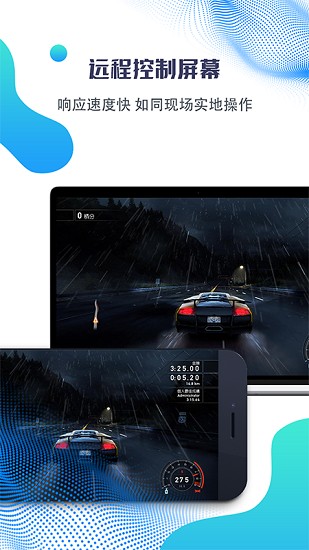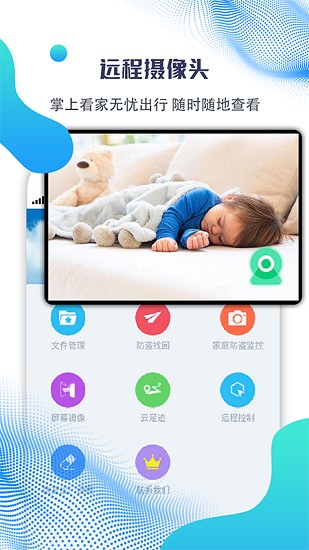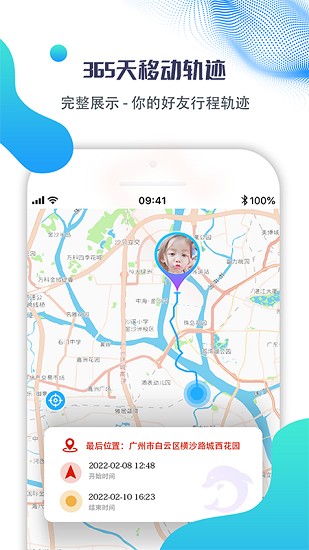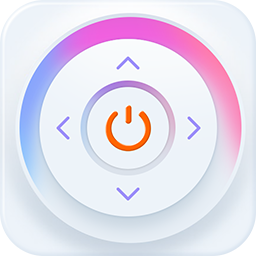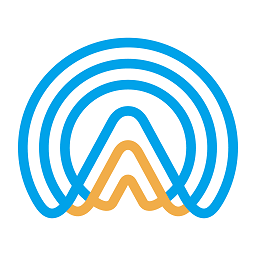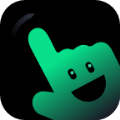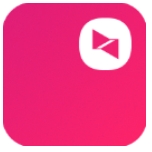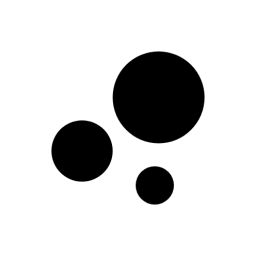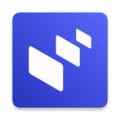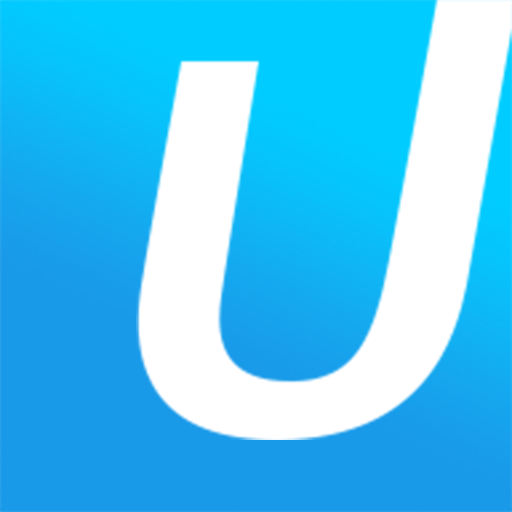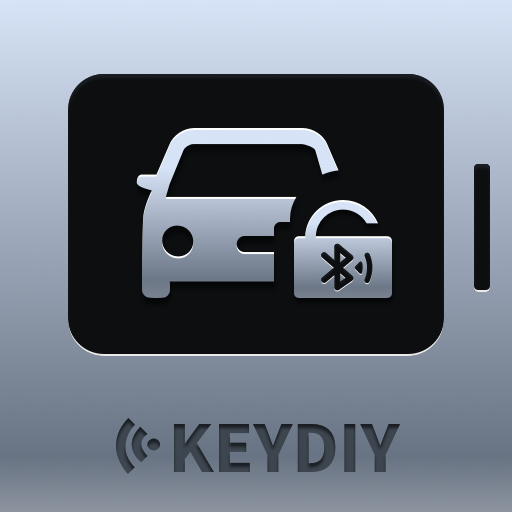海豚远程控制
应用类别:系统工具更新时间:2023-06-07 10:49
版本: v2.3.6.10 大小:40.49M
海豚远程控制app最新版本可以让大家远程控制各种手机和电脑设备,让用户们在手机上都可以自由的绑定,想绑定多少设备都可以,远程控制起来都是非常流畅的,显示的画面都是非常清晰的,让大家想打开什么文件查阅都可以的。
海豚远程控制介绍
1、线上可以帮助大家进行一机多控,每天想控制多少设备都是可以的。
2、这里远程控制手机和电脑都是非常丝滑的,能够让大家快速的使用。
3、每天定位连接的设备也是非常方便的,可以查看设备当前的位置了。
4、可以实时的管理各个设备上的文件,可以快速的打开,非常的便捷。
海豚远程控制怎么用?
1、准备工作
建议准备2台安卓手机(作为控制端和被控端,以下分别简称为A终端和B终端),
如果没有2台手机,在同一个手机上操作也是可以的。
2、下载与安装
首先下载控制端和被控端。(电脑端下载地址:http://weishouhu.cn/download/)
下载好之后分别在A终端安装被控端(HTClient.apk),B终端安装控制端(HTServer.apk)。
A、B端都安装好后,分别打开对应的客户端和控制端进行注册/登录。
3、注册(适用于A、B终端)
在个人信息页依次点击【我的】 - 【点击登录】进入登录/注册页面;
输入欲注册的邮箱账号后,点击下方的【获取验证码】按钮获取验证码,此时您可以前往您输入的邮箱服务商处进行登录邮箱,然后在收件箱中查看是否收到由”*.weishouhu.cn”发送的验证邮件。注:如果邮箱没有收到验证码,可以尝试在垃圾邮箱中查找一下。
获取到验证码后,输入在下方的编辑框中,并在验证码框下方输入您欲注册的密码。
最后点击【注册】按钮进行账号注册。

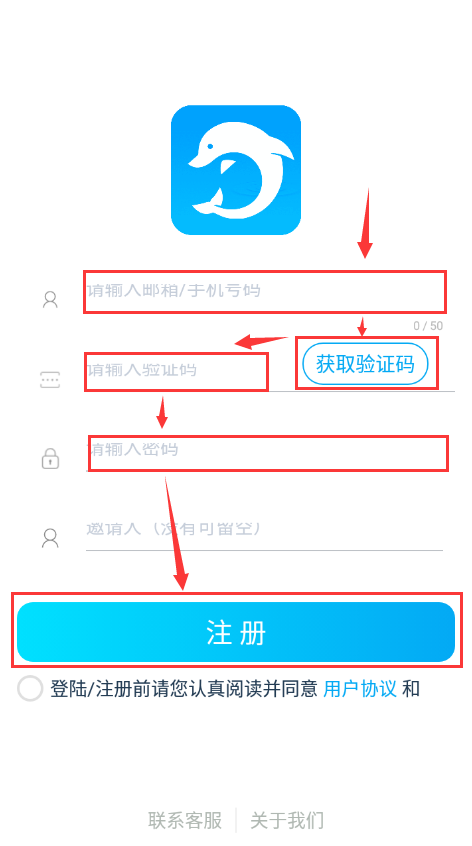
4、登录与设备连接
注册好账号之后,会自动跳转至登录页面,在登录页面登录您的账号即可!
登录完成后您可以在B终端的【设备】页查看到A终端的设备信息,如图:
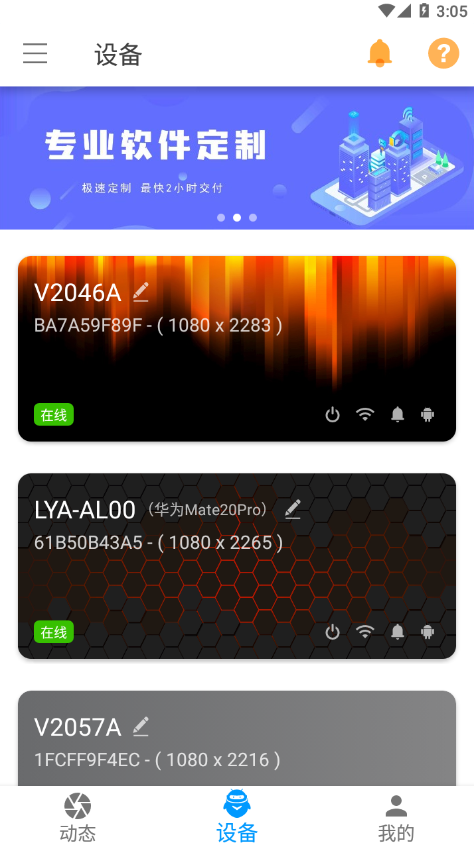
5、功能使用
点击该列表中的A终端,会进入功能中心页面,如下图:
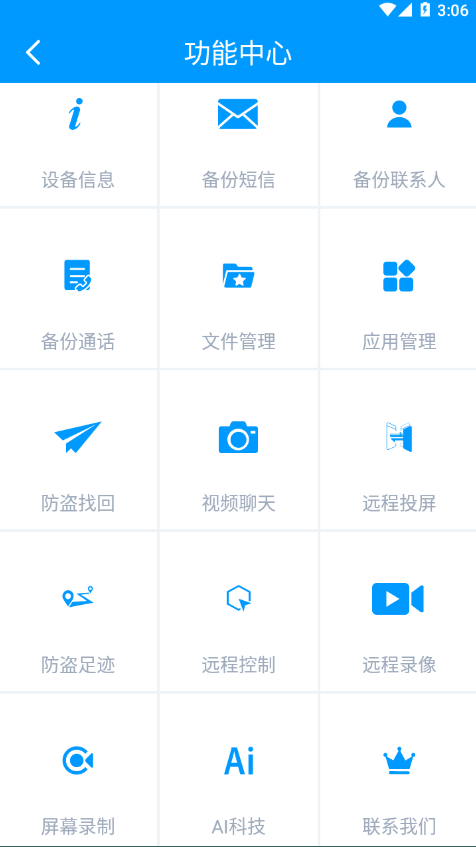
海豚远程控制特色
1、可以在这里开启实时的远程控制,在手机端能操控各种电脑和手机了。
2、在线远程投屏什么文件都是可以的,无论是图文音视频还是游戏都行。
3、日常使用各项工具管理设备也是非常便捷的,每次可以安全绑定设备。
海豚远程控制评论
1、平台上为大家带来智能的远程控制工具,让大家想怎么开启远程都行。
2、每天爱这里远程控制其它手机都是非常自由的,能够随机的进行管理。
3、天天都可以让用户们在这里快速传输超多文件,查阅起来都非常自由。
- 开发者:成都联米科技有限公司
- 资费说明:应用内购买
- 系统要求: 安卓系统5.2以上
- 当前版本: v2.3.6.10
- 包名:com.lianmi.remote.client
- MD5:49F6DF85D1C3EAED5375ECCE7D938E1E
- 应用权限:查看详情
- 隐私政策:点击查看
- 远程控制电脑软件
(48款)
- 远程控制软件2024
(98款)
- 远程连接软件
(37款)
- 手机远程控制
(30款)
- 身临现场般地对计算机进行远程控制 - 在路途中为客户、同事和朋友提供支持 - 访问办公室台式机上的所有文档和已安装程序
-

BilldDesk
系统工具 -
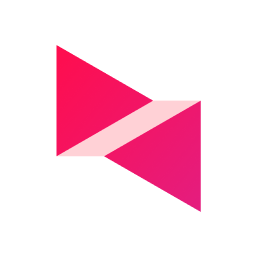
向日葵远程控制
系统工具 -
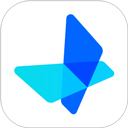
UU远程
系统工具 -
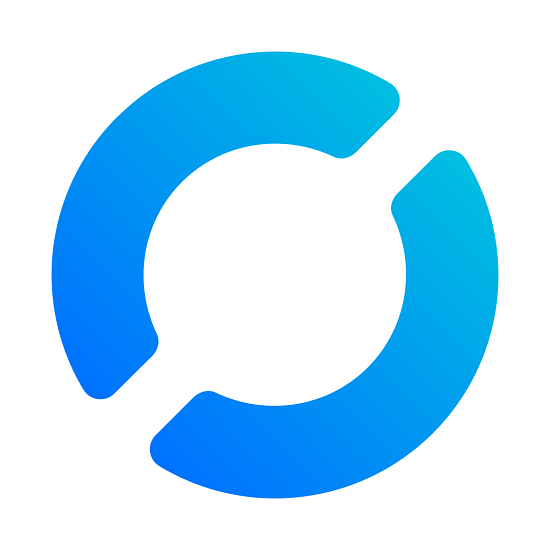
RustDesk
系统工具 -

远程控制精灵
系统工具 -
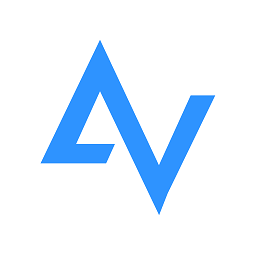
远程看看
系统工具 -

人文远程桌面
系统工具 -

EasyConnect安卓版
系统工具